(15)ASP.NET Core Web主机(IWebHostBuilder)
1.前言
ASP.NET Core应用程序可以配置和启动主机(Host)。主机负责应用程序启动和生命周期管理,配置服务器和请求处理管道。主机还可以设置日志记录、依赖关系注入和配置。而Host主机又包括Web主机(IWebHostBuilder)和通用主机(IHostBuilder)。该章节主要介绍了用于托管Web应用的Web主机。对于其他类型的应用,请使用通用主机。
2.设置主机
创建使用IWebHostBuilder实例的主机。通常在应用程序的入口点来执行Main方法。在项目模板中,Main位于Program.cs。典型应用默认调用CreateDefaultBuilder来开始创建主机:
public class Program
{
public static void Main(string[] args)
{
CreateWebHostBuilder(args).Build().Run();
}
public static IWebHostBuilder CreateWebHostBuilder(string[] args) =>
WebHost.CreateDefaultBuilder(args)
.UseStartup<Startup>();
}
2.1执行下列任务
调用CreateDefaultBuilder的代码位于名为CreateWebHostBuilder的方法中,这让它区分于 Main中对生成器对象调用Run的代码。CreateDefaultBuilder执行下列任务:
●使用应用程序的托管配置提供应用程序将Kestrel服务器配置为Web服务器。
●将内容根设置为由 Directory.GetCurrentDirectory返回的路径。
●通过以下对象加载主机配置:
○前缀为ASPNETCORE_的环境变量(例如,ASPNETCORE_ENVIRONMENT)。
○命令行参数。
●按以下顺序加载应用程序配置:
○appsettings.json。
○appsettings.{Environment}.json。
○应用在使用入口程序集的Development环境中运行时的机密管理器。
○环境变量。
○命令行参数。
●配置控制台和调试输出的日志记录。日志记录包含appsettings.json或appsettings.{Environment}.json文件的日志记录配置部分中指定的日志筛选规则。
●使用ASP.NET Core模块在IIS后面运行时,CreateDefaultBuilder会启用IIS集成,这会配置应用程序的基址和端口。IIS集成还配置应用程序以捕获启动错误。
●如果应用环境为“开发(Development)”,请将ServiceProviderOptions.ValidateScopes设为true。
2.2重写和增强定义的配置
ConfigureAppConfiguration、ConfigureLogging以及IWebHostBuilder的其他方法和扩展方法可重写和增强CreateDefaultBuilder定义的配置。下面是一些示例:
●ConfigureAppConfiguration:用于指定应用程序的其他IConfiguration。下面的ConfigureAppConfiguration调用添加委托,以在appsettings.xml文件中添加应用程序配置,该示例在Core系列第11章节有演示。可多次调用ConfigureAppConfiguration。请注意,此配置不适用于主机(例如,服务器URL或环境)。
public static IWebHostBuilder CreateWebHostBuilder(string[] args) =>
WebHost.CreateDefaultBuilder(args)
.ConfigureAppConfiguration((hostingContext, config) =>
{
config.AddXmlFile("appsettings.xml", optional: true, reloadOnChange: true);
});
●ConfigureLogging:ConfigureLogging调用添加委托,将最小日志记录级别 (SetMinimumLevel)配置为LogLevel.Warning。此设置重写CreateDefaultBuilder在appsettings.Development.json和appsettings.Production.json中配置,分别为LogLevel.Debug和LogLevel.Error。可多次调用 ConfigureLogging。
public static IWebHostBuilder CreateWebHostBuilder(string[] args) =>
WebHost.CreateDefaultBuilder(args)
.ConfigureLogging(logging =>
{
logging.SetMinimumLevel(LogLevel.Warning);
});
●ConfigureKestrel:调用ConfigureKestrel来重写CreateDefaultBuilder在配置Kestrel时建立的30,000,000字节默认Limits.MaxRequestBodySize:
public static IWebHostBuilder CreateWebHostBuilder(string[] args) =>
WebHost.CreateDefaultBuilder(args)
.ConfigureKestrel((context, options) =>
{
options.Limits.MaxRequestBodySize = ;
});
设置主机时,可以提供配置和ConfigureServices方法。如果指定Startup类,必须定义Configure方法。
3.主机配置值
WebHostBuilder依赖于以下的方法设置主机配置值:
●主机生成器配置,其中包括格式ASPNETCORE_{configurationKey}的环境变量。例如 ASPNETCORE_ENVIRONMENT。
●UseContentRoot和UseConfiguration等扩展。
●UseSetting和关联键。使用UseSetting设置值时,该值设置为无论何种类型的字符串。
3.1应用程序键(名称)
在主机构造期间调用UseStartup或Configure时,会自动设置 IHostingEnvironment.ApplicationName属性。该值设置为包含应用入口点的程序集的名称。要显式设置值,请使用WebHostDefaults.ApplicationKey(环境变量:ASPNETCORE_APPLICATIONNAME):
public void Configure(IApplicationBuilder app, IHostingEnvironment env)
{
//应用程序默认名称为:CoreWeb (也就是项目名称)
string an = env.ApplicationName;
...
}
public static IWebHostBuilder CreateWebHostBuilder(string[] args) =>
WebHost.CreateDefaultBuilder(args).UseStartup<Startup>()
.UseSetting(WebHostDefaults.ApplicationKey, "CoreWeb");
3.2捕获启动错误
此设置控制启动错误的捕获。当false时,启动期间出错导致主机退出。当true时,主机在启动期间捕获异常并尝试启动服务器(环境变量:ASPNETCORE_CAPTURESTARTUPERRORS)。
WebHost.CreateDefaultBuilder(args)
.CaptureStartupErrors(true)
3.3内容根
此设置确定ASP.NET Core开始搜索内容文件,如MVC视图等。内容根也用作Web根设置的基路径。如果路径不存在,主机将无法启动(环境变量:ASPNETCORE_CONTENTROOT)。
WebHost.CreateDefaultBuilder(args)
.UseContentRoot("c:\\<content-root>")
3.4详细错误
确定是否应捕获详细错误。启用(或当环境设置为Development)时,应用捕获详细的异常(环境变量:ASPNETCORE_DETAILEDERRORS)。
WebHost.CreateDefaultBuilder(args)
.UseSetting(WebHostDefaults.DetailedErrorsKey, "true")
3.5环境
设置应用程序的环境。环境可以设置为任何值。框架定义的值包括Development、Staging和Production。值不区分大小写。默认情况下,从ASPNETCORE_ENVIRONMENT环境变量读取环境。使用Visual Studio时,可能会在launchSettings.json文件中设置环境变量。有关于环境详情信息,可以移步到Core系列第10章节有参阅(环境变量:ASPNETCORE_ENVIRONMENT)。
WebHost.CreateDefaultBuilder(args)
.UseEnvironment(EnvironmentName.Development)
3.6HTTPS端口
设置HTTPS重定向端口。用于强制实施HTTPS(环境变量:ASPNETCORE_HTTPS_PORT)。
WebHost.CreateDefaultBuilder(args)
.UseSetting("https_port", "")
3.7服务器(Kestrel) URL
指示IP地址或主机地址,其中包含服务器应针对请求侦听的端口和协议。设置为服务器应响应的以分号分隔 (;) 的URL前缀列表。例如 http://localhost:123。使用“*”指示服务器应针对请求侦听的使用特定端口和协议(例如 http://*:5000)的IP地址或主机名。协议(http://或https://)必须包含每个URL。不同的服务器支持的格式有所不同(环境变量:ASPNETCORE_URLS)。
WebHost.CreateDefaultBuilder(args)
.UseUrls("https://*:5000;https://localhost:5001;https://hostname:5002")
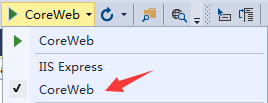

4.重写配置
使用配置可以配置Web主机。在下面的示例中,主机配置是根据需要在hostsettings.json文件中指定。命令行参数可能会重写从hostsettings.json文件加载的任何配置。生成的配置(在config中)用于通过UseConfiguration配置主机。
新建一个hostsettings.json文件,内容如下:
{
"urls": "https://*:5005"
}
public static IWebHostBuilder CreateWebHostBuilder(string[] args)
{
//IConfigurationBuilder的配置主机
var config = new ConfigurationBuilder()
.SetBasePath(Directory.GetCurrentDirectory())
//主机配置在hostsettings.json文件中指定
.AddJsonFile("hostsettings.json", optional: true)
//输入的命令行参数可能会重写从hostsettings.json文件加载的任何配置
.AddCommandLine(args)
.Build(); return WebHost.CreateDefaultBuilder(args)
.UseUrls("https://*:5001")
.UseConfiguration(config)
.Configure(app =>
{
//生成的配置委托函数
app.Run(context =>
context.Response.WriteAsync("Hello, World!"));
});
}
上述代码描述意思是若要指定在特定的URL上运行的主机,所需的值可以在执行dotnet运行时从命令提示符传入。命令行参数重写hostsettings.json文件中的urls值,且服务器侦听端口8080:
dotnet run --urls "http://*:8080"
主机启动时,先用hostsettings.json config重写UseUrls提供的urls参数配置,然后再用命令行参数config重写hostsettings.json config的urls参数配置。
5.管理主机
管理主机启动方式有Run和Start两种。Run方法启动Web应用程序并阻止调用线程,直到关闭主机。Start方法通过调用自身以非阻止方式运行主机。
//Run
CreateWebHostBuilder(args).Build().Run();
//Start:非阻止方式,所有必须加上ReadLine
CreateWebHostBuilder(args).Build().Start();
Console.ReadLine();
6.IHostingEnvironment接口
IHostingEnvironment接口提供有关应用的Web承载环境的信息。使用构造函数注入获取 IHostingEnvironment以使用其属性和扩展方法:
//示例1:
public class CustomFileReader
{
private readonly IHostingEnvironment _env; public CustomFileReader(IHostingEnvironment env)
{
_env = env;
}
public string ReadFile(string filePath)
{
var fileProvider = _env.WebRootFileProvider;
// Process the file here
}
}
可以用于在启动时基于环境配置应用程序或者将IHostingEnvironment注入到Startup构造函数,用于ConfigureServices:
//示例2:
public class Startup
{
public Startup(IHostingEnvironment env)
{
HostingEnvironment = env;
}
public IHostingEnvironment HostingEnvironment { get; }
public void ConfigureServices(IServiceCollection services)
{
if (HostingEnvironment.IsDevelopment())
{
// Development configuration
}
else
{
// Staging/Production configuration
}
var contentRootPath = HostingEnvironment.ContentRootPath;
}
}
IHostingEnvironment服务还可以直接注入到Configure方法以设置处理管道:
//示例3:
public void Configure(IApplicationBuilder app, IHostingEnvironment env)
{
if (env.IsDevelopment())
{
// In Development, use the Developer Exception Page
app.UseDeveloperExceptionPage();
}
else
{
// In Staging/Production, route exceptions to /error
app.UseExceptionHandler("/error");
}
var contentRootPath = env.ContentRootPath;
}
创建自定义中间件(要了解中间件的同学们,可以移步到第四章节学习)时可以将IHostingEnvironment 注入Invoke方法:
public async Task Invoke(HttpContext context, IHostingEnvironment env)
{
if (env.IsDevelopment())
{
// Configure middleware for Development
}
else
{
// Configure middleware for Staging/Production
}
var contentRootPath = env.ContentRootPath;
}
7.IApplicationLifetime接口
IApplicationLifetime允许后启动和关闭活动。接口上的三个属性是用于注册Action方法(用于定义启动和关闭事件)的取消标记。
|
取消标记 |
触发条件 |
|
ApplicationStarted |
主机已完全启动。 |
|
ApplicationStopped |
主机正在完成正常关闭。应处理所有请求。 关闭受到阻止,直到完成此事件。 |
|
ApplicationStopping |
主机正在执行正常关闭。仍在处理请求。关闭受到阻止,直到完成此事件。 |
public class Startup
{
public void Configure(IApplicationBuilder app, IApplicationLifetime appLifetime)
{
appLifetime.ApplicationStarted.Register(OnStarted);
appLifetime.ApplicationStopping.Register(OnStopping);
appLifetime.ApplicationStopped.Register(OnStopped);
Console.CancelKeyPress += (sender, eventArgs) =>
{
appLifetime.StopApplication();
// Don't terminate the process immediately, wait for the Main thread to exit gracefully.
eventArgs.Cancel = true;
};
}
private void OnStarted()
{
// Perform post-startup activities here
}
private void OnStopping()
{
// Perform on-stopping activities here
}
private void OnStopped()
{
// Perform post-stopped activities here
}
}
StopApplication是请求应用终止的意思。以下类在调用类的Shutdown方法时使用StopApplication正常关闭应用:
public class MyClass
{
private readonly IApplicationLifetime _appLifetime;
public MyClass(IApplicationLifetime appLifetime)
{
_appLifetime = appLifetime;
}
public void Shutdown()
{
_appLifetime.StopApplication();
}
}
8.作用域验证
如果应用环境为“开发(Development)”,则CreateDefaultBuilder将ServiceProviderOptions.ValidateScopes设为true。若将ValidateScopes设为true,默认服务提供应用程序会执行检查来验证以下内容:
●作用域服务不能直接或间接地从根服务提供者解析。
●作用域服务不会直接或间接地注入到单例中(服务的生命周期)。
若要始终验证作用域(包括在生命周期环境中验证),请使用主机生成器上的 UseDefaultServiceProvider配置ServiceProviderOptions:
WebHost.CreateDefaultBuilder(args)
.UseDefaultServiceProvider((context, options) => {
options.ValidateScopes = true;
})
参考文献:
ASP.NET Core Web主机
(15)ASP.NET Core Web主机(IWebHostBuilder)的更多相关文章
- asp.net core 系列 16 Web主机 IWebHostBuilder
一.概述 在asp.net core中,Host主机负责应用程序启动和生存期管理.host主机包括Web 主机(IWebHostBuilder)和通用主机(IHostBuilder).Web 主机是适 ...
- ASP.NET Core Web 应用程序开发期间部署到IIS自定义主机域名并附加到进程调试
想必大家之前在进行ASP.NET Web 应用程序开发期间都有用到过将我们的网站部署到IIS自定义主机域名并附加到进程进行调试. 那我们的ASP.NET Core Web 应用程序又是如何部署到我们的 ...
- docker中运行ASP.NET Core Web API
在docker中运行ASP.NET Core Web API应用程序 本文是一篇指导快速演练的文章,将介绍在docker中运行一个ASP.NET Core Web API应用程序的基本步骤,在介绍的过 ...
- 使用JWT创建安全的ASP.NET Core Web API
在本文中,你将学习如何在ASP.NET Core Web API中使用JWT身份验证.我将在编写代码时逐步简化.我们将构建两个终结点,一个用于客户登录,另一个用于获取客户订单.这些api将连接到在本地 ...
- Docker容器环境下ASP.NET Core Web API应用程序的调试
本文主要介绍通过Visual Studio 2015 Tools for Docker – Preview插件,在Docker容器环境下,对ASP.NET Core Web API应用程序进行调试.在 ...
- 在docker中运行ASP.NET Core Web API应用程序
本文是一篇指导快速演练的文章,将介绍在docker中运行一个ASP.NET Core Web API应用程序的基本步骤,在介绍的过程中,也会对docker的使用进行一些简单的描述.对于.NET Cor ...
- Docker容器环境下ASP.NET Core Web API
Docker容器环境下ASP.NET Core Web API应用程序的调试 本文主要介绍通过Visual Studio 2015 Tools for Docker – Preview插件,在Dock ...
- ASP.NET Core Web API下事件驱动型架构的实现(一):一个简单的实现
很长一段时间以来,我都在思考如何在ASP.NET Core的框架下,实现一套完整的事件驱动型架构.这个问题看上去有点大,其实主要目标是为了实现一个基于ASP.NET Core的微服务,它能够非常简单地 ...
- ASP.NET Core Web 支付功能接入 支付宝-电脑网页支付篇
这篇文章将介绍ASP.NET Core中使用 开源项目 Payment,实现接入支付宝-电脑网页支付接口及同步跳转及异步通知功能. 开发环境:Win 10 x64.VS2017 15.6.4..NET ...
随机推荐
- Filebeat 7.1.1 安装及使用(连接ES)
1. 下载 & 解压 # 下载 wget https://artifacts.elastic.co/downloads/beats/filebeat/filebeat-7.1.1-linux- ...
- VirtualBox中安装CentOS使得在ssh和外网都能正常链接
一.网卡模式选择 网卡1:Host-only 用于主宿机互访,这是主宿机通过192.168.56.X这一网络通信,主机是否能上网不影响双方通信 网卡2:NAT 宿机用这一网卡通过主机上网 二.具体配置 ...
- 关于网页授权access_token和普通access_token的区别
关于网页授权access_token和普通access_token的区别 1.微信网页授权是通过OAuth2.0机制实现的,在用户授权给公众号后,公众号可以获取到一个网页授权特有的接口调用凭证(网页授 ...
- C++学习书籍推荐《Accelerated C++中文版》下载
百度云及其他网盘下载地址:点我 媒体推荐 书评 这是一本一流的C++入门书,它采用了一种和实践相结合的方式来解决具体的问题.相比我所见过的其他C++入门书来说,本书以令人惊奇的紧凑格式覆盖了更多的关于 ...
- javascript高级笔记——内含事件,DOM,BOM等
JavaScript高级笔记 1,DOM的简单学习 1.1,功能:用于控制HTML文档的内容: 1.2,获取页面标签对象:Element *document.getElementById(" ...
- 基于SpringBoot的Web API快速开发基础框架
其实还是很因为懒,才会有这个案例项目的产生,每次开启一个终端的小服务都要整理一次框架,造成重复的.不必要的.缺乏创造性的劳动,SO,本着可以用.用着简单的原则上传代码到Github,希望有需要的朋友直 ...
- Apache struts2远程命令执行_CVE-2017-9805(S2-052)漏洞复现
Apache struts2远程命令执行_CVE-2017-9805(S2-052)漏洞复现 一.漏洞概述 Apache Struts2的REST插件存在远程代码执行的高危漏洞,Struts2 RES ...
- [POJ2942]Knights of the Round Table(点双+二分图判定——染色法)
建补图,是两个不仇恨的骑士连边,如果有环,则可以凑成一桌和谐的打麻将 不能直接缩点,因为直接缩点求的是连通分量,点双缩点只是把环缩起来 普通缩点 ...
- 注入攻击-XSS攻击-CSRF攻击
1.注入攻击 注入攻击包括系统命令注入,SQL注入,NoSQL注入,ORM注入等 1.1攻击原理 在编写SQL语句时,如果直接将用户传入的数据作为参数使用字符串拼接的方式插入到SQL查询中,那么攻击者 ...
- 新手小白快速登天日记之安装python以及环境变量和pycharm解释器较为详细教程
Python解释器安装及环境变量配置 Python官方网站:www.python.org 首先打开这个网址,找到downloads选择,因为我是Windows所以下载windows的,因电脑而异 然后 ...
